现在,电脑都会提醒要安装补丁。但是安装完后,很多人多久放着补丁文件不管,这是占据电脑内存,导致电脑速度变慢。那么,360安全卫士怎么自动删除补丁文件?今天小编就给大家带来360安全卫士怎么设置自动删除补丁文件。
360安全卫士设置自动删除补丁文件的设置步骤
1、启动360安全卫士,点击选择程序界面右上角的【主菜单】按钮。(如图所示)
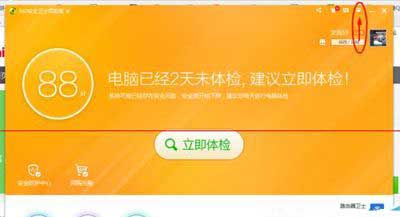
2、在【主菜单】下,点击选择【设置】选项。(如图所示)
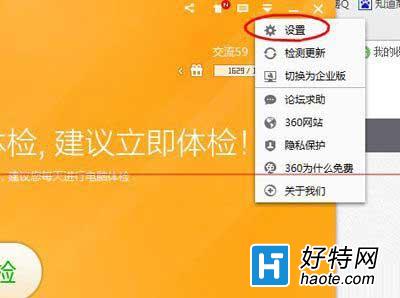
3、在【360设置中心】界面下,点击选择【漏洞修复】--【补丁保存设置】--【定期自动删除补丁文件】--【确定】选项完成设置。
小编推荐阅读